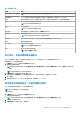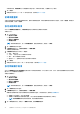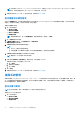Users Guide
Table Of Contents
- Dell Command | Configure 4.4 版使用者指南
- Dell Command | Configure 4.4 簡介
- Dell Command | Configure 4.4 的 Windows SMM 安全性風險降低表格 (WSMT) 相容性
- 使用 Dell Command | Configure 4.4 使用者介面
- Dell Command | Configure 4.4 中的故障診斷案例
設定主要電池組態選項
您可以從電源與效能管理類別,用主要電池組態選項設定主要電池充電模式。
若要設定主要電池充電選項:
1. 按一下所需的選項:
● 建立多平台套裝
● 建立本機系統套裝
● 開啟 Dell 建議套裝
● 開啟儲存套裝
註: 若要開啟儲存套裝,按一下開啟儲存套裝、瀏覽至檔案位置,然後按一下開啟。
2. 按一下編輯或連按兩下選項。
3. 在主要電池組態選項列中,在待設定值欄按一下檢視/變更。
主要電池畫面隨即顯示。
4. 在主要電池畫面,選取電池充電模式。
● 標準充電 — 長時間為電池充電。
● 快速充電 — 用快速充電演算法 (Dell 的快速充電技術) 為電池充電。
● 使用交流電 — 插上插頭時為電池充電。
● 自動充電 — 根據電池使用情況的定期評估為電池充電,提供最佳的平衡容量。
● 自訂充電 — 根據使用者設定開始與停止電池充電。
註: 如果已選取自訂充電,那麼請指定開始充電 (50 – 95 %) 與停止充電 (55 – 100 %) 值。
5. 按一下確定。
6. 若要套用修改內容,以 .ini 或 .exe 格式匯出組態。請參閱匯出 BIOS 組態。
設定進階電池充電組態選項
您可以從電源與效能管理類別,用 advbatterychargecfg 選項設定進階電池充電模式。在非工作期間,進階電池充電模式會使用標
準充電演算法和其他方式,使電池效能狀況提升到最高。工作期間會使用 ExpressCharge™,加速電池充電速度。您可以設定電池必
須在哪幾天及哪幾個工作期間充電。若要啟用進階電池充電,請提供充電的天數、開始時間和持續時間 (最佳用量期間)。
若要設定進階電池充電選項:
1. 按一下所需的選項:
● 建立多平台套裝
● 建立本機系統套裝
● 開啟 Dell 建議套裝
● 開啟儲存套裝
註: 若要開啟儲存套裝,按一下開啟儲存套裝、瀏覽至檔案位置,然後按一下開啟。
2. 按一下編輯或連按兩下選項。
3. 在進階電池充電組態選項列中,在待設定值欄按一下檢視/變更。
進階電池設定畫面隨即顯示。
4. 啟用進階電池充電。
註: 如果已在 BIOS 設定畫面啟用進階電池充電模式,預設將已選取啟用進階電池充電。
5. 選取一週中的某天。
註: 若要將相同設定套用到所有選取的日子,請選取將設定套用至其他天。
6. 在一天之始下拉式清單,選取進階充電必須啟動的時間。
7. 在工作期間下拉式清單,選取進階充電的期間。
8. 按一下確定。
9. 若要套用修改內容,以 .ini 或 .exe 格式匯出組態。請參閱匯出 BIOS 組態。
14 使用 Dell Command | Configure 4.4 使用者介面